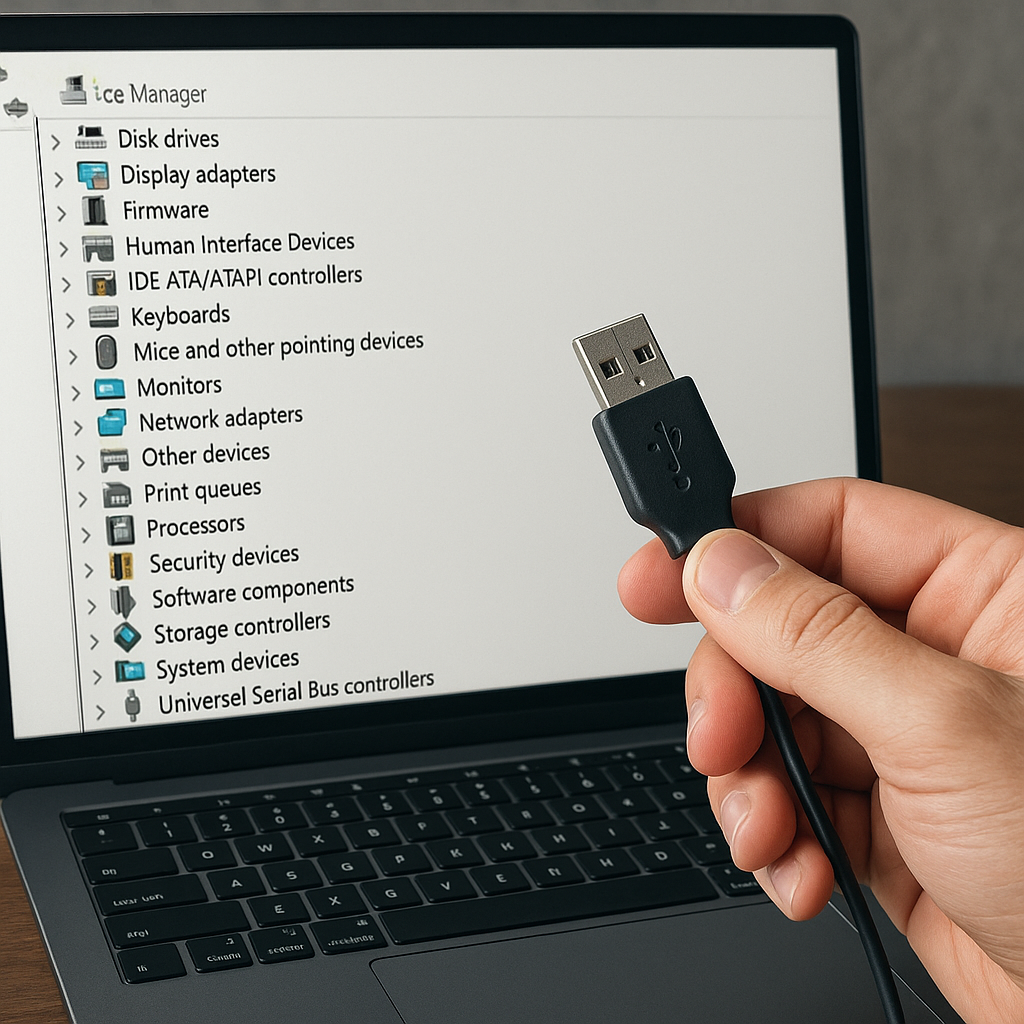Diagnostyka problemów z kartą sieciową w laptopie to kluczowy krok w rozwiązywaniu problemów z łącznością internetową. W dobie powszechnego dostępu do sieci, stabilne połączenie internetowe jest niezbędne zarówno w pracy, jak i w codziennym życiu. Problemy z kartą sieciową mogą być frustrujące, ale zrozumienie ich przyczyn i sposobów naprawy może znacznie ułatwić życie użytkownikom laptopów.
Identyfikacja problemów z kartą sieciową
Rozpoczęcie diagnostyki problemów z kartą sieciową wymaga zrozumienia, jakie symptomy mogą wskazywać na jej nieprawidłowe działanie. Najczęstsze objawy to brak połączenia z siecią Wi-Fi, niestabilne połączenie, niska prędkość transmisji danych, a także problemy z wykrywaniem dostępnych sieci. Warto również zwrócić uwagę na komunikaty błędów pojawiające się w systemie operacyjnym, które mogą dostarczyć cennych wskazówek dotyczących źródła problemu.
Jednym z pierwszych kroków w identyfikacji problemu jest sprawdzenie, czy problem dotyczy tylko jednego urządzenia, czy też jest to problem z siecią jako całością. Jeśli inne urządzenia w tej samej sieci działają poprawnie, można przypuszczać, że problem leży po stronie laptopa. W przeciwnym razie, warto sprawdzić router i inne elementy infrastruktury sieciowej.
Warto również zwrócić uwagę na stan fizyczny karty sieciowej. W przypadku laptopów, karta sieciowa jest zazwyczaj zintegrowana z płytą główną, co utrudnia jej wymianę, ale możliwe jest sprawdzenie, czy nie doszło do uszkodzeń mechanicznych, które mogłyby wpływać na jej działanie. W przypadku kart sieciowych podłączanych przez USB, warto sprawdzić, czy port USB działa poprawnie i czy karta jest prawidłowo podłączona.
Rozwiązywanie problemów z oprogramowaniem
Problemy z kartą sieciową mogą być również związane z oprogramowaniem. Jednym z najczęstszych problemów jest nieaktualny lub uszkodzony sterownik karty sieciowej. Aby rozwiązać ten problem, warto zaktualizować sterownik do najnowszej wersji dostępnej na stronie producenta laptopa lub karty sieciowej. W systemie Windows można to zrobić poprzez Menedżera urządzeń, gdzie można ręcznie zaktualizować sterownik lub pozwolić systemowi na automatyczne wyszukanie najnowszej wersji.
Innym częstym problemem jest konflikt oprogramowania, który może wystąpić, gdy różne programy próbują jednocześnie zarządzać połączeniem sieciowym. Warto sprawdzić, czy na laptopie nie są zainstalowane programy, które mogą zakłócać działanie karty sieciowej, takie jak zapory sieciowe, programy antywirusowe lub inne narzędzia do zarządzania siecią. Tymczasowe wyłączenie tych programów może pomóc w zidentyfikowaniu, czy to one są źródłem problemu.
Warto również sprawdzić ustawienia sieciowe w systemie operacyjnym. Nieprawidłowe ustawienia protokołu TCP/IP, takie jak błędnie skonfigurowany adres IP lub serwer DNS, mogą prowadzić do problemów z połączeniem. W systemie Windows można to zrobić poprzez Panel sterowania, w sekcji „Centrum sieci i udostępniania”. Warto również spróbować zresetować ustawienia sieciowe do domyślnych, co często rozwiązuje problemy z połączeniem.
Zaawansowane techniki diagnostyczne
Jeśli podstawowe metody diagnostyczne nie przynoszą rezultatów, warto sięgnąć po bardziej zaawansowane techniki. Jednym z takich narzędzi jest wiersz poleceń, który pozwala na wykonanie szeregu komend diagnostycznych. Komenda „ping” pozwala na sprawdzenie, czy laptop jest w stanie nawiązać połączenie z innymi urządzeniami w sieci, co może pomóc w zidentyfikowaniu problemów z łącznością.
Innym przydatnym narzędziem jest „ipconfig”, które pozwala na wyświetlenie szczegółowych informacji o konfiguracji sieciowej laptopa. Dzięki temu można sprawdzić, czy laptop otrzymuje prawidłowy adres IP oraz czy nie występują problemy z bramą domyślną lub serwerem DNS. W przypadku problemów z połączeniem, warto również skorzystać z komendy „tracert”, która pozwala na śledzenie trasy pakietów danych w sieci i zidentyfikowanie, gdzie dokładnie występuje problem.
Jeśli wszystkie powyższe metody zawiodą, warto rozważyć skorzystanie z pomocy specjalistów. Serwisy komputerowe dysponują zaawansowanymi narzędziami diagnostycznymi, które pozwalają na dokładne zidentyfikowanie problemów z kartą sieciową. W niektórych przypadkach może być konieczna wymiana karty sieciowej lub innych komponentów laptopa, co wymaga specjalistycznej wiedzy i umiejętności.
Podsumowując, diagnostyka problemów z kartą sieciową w laptopie wymaga systematycznego podejścia i zrozumienia zarówno aspektów sprzętowych, jak i programowych. Dzięki odpowiednim narzędziom i technikom można skutecznie zidentyfikować i rozwiązać większość problemów z łącznością, co pozwala na cieszenie się stabilnym i szybkim połączeniem internetowym.